Win7系统如何隐藏文件夹 Win7电脑隐藏文件夹或文
导读:IT技术IT技术 当前位置:首页 > 维修知识 > Win7系统如何隐藏文件夹 Win7电脑隐藏文件夹或文件的方法在电脑中,我们都会有一些个人隐私,比如照片、视频、日记等,而一最新itss体系认证知识宏基电脑技术热线。

在电脑中,我们都会有一些个人隐私,比如照片、视频、日记等,而一些用户不想让别人看见,就会通过隐藏文件夹来隐蔽隐私。那么Win7系统如何隐藏文件夹?下面妙手电脑分享一下Win7电脑隐藏文件夹的方法。
Win7电脑隐藏文件夹的方法
1、找到你想要隐藏的文件或者文件夹,例如如下图所示:
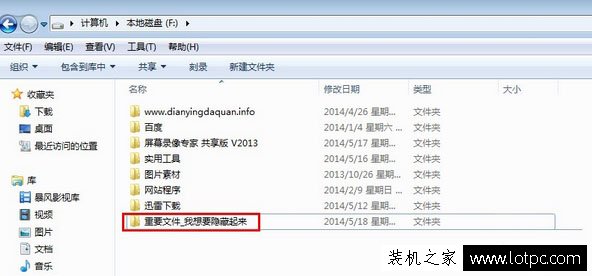
2、鼠标右键单击你准备隐藏的文件夹,选择“属性”,设置文件夹为隐藏,如下图所示:
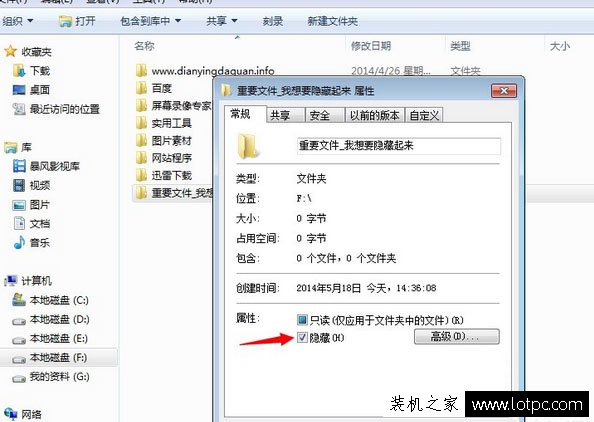
3、这样就将你的文件夹网站seo优化课程隐藏了,如下图所示:
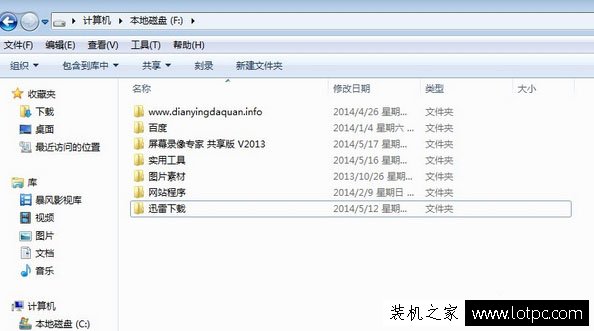
网站建设制作 显示隐藏文件夹或者文件的方法:
在该文件夹界面中&mdas网seo优化趋势h;—点击“工具”——点击“文件夹选项”,在文件夹选项中切换至“查看”的选项卡,点击选择“显示隐藏的文件、文件夹和驱动器”,并确定保存设置。
以上就是妙手电脑分享的Win7电脑隐藏文件夹的方法,如果你不知道Win7系统怎么隐藏文件夹,不妨参考一下以上的方法即可。
相关最新itss体系认证知识宏基电脑技术热线。声明: 本文由我的SEOUC技术文章主页发布于:2023-06-28 ,文章Win7系统如何隐藏文件夹 Win7电脑隐藏文件夹或文主要讲述文件夹,标签,Win网站建设源码以及服务器配置搭建相关技术文章。转载请保留链接: https://www.seouc.com/article/it_22026.html

















